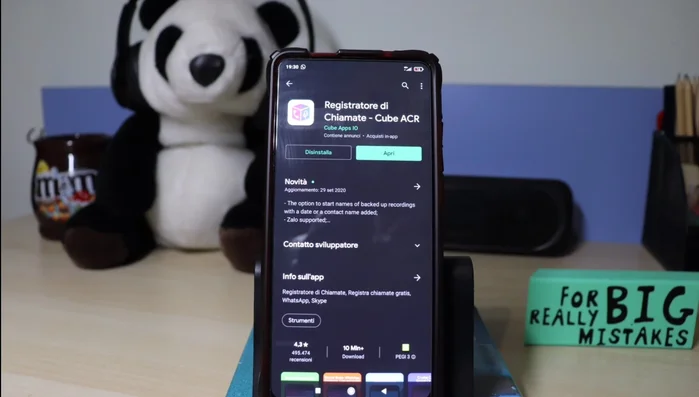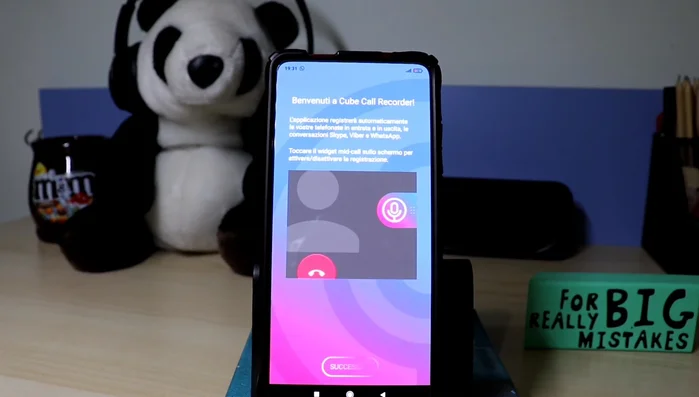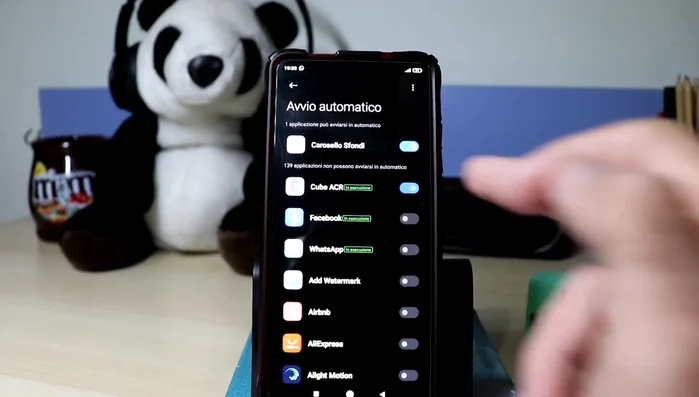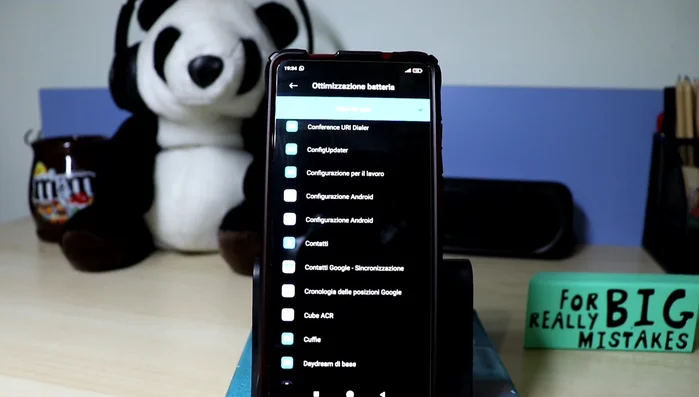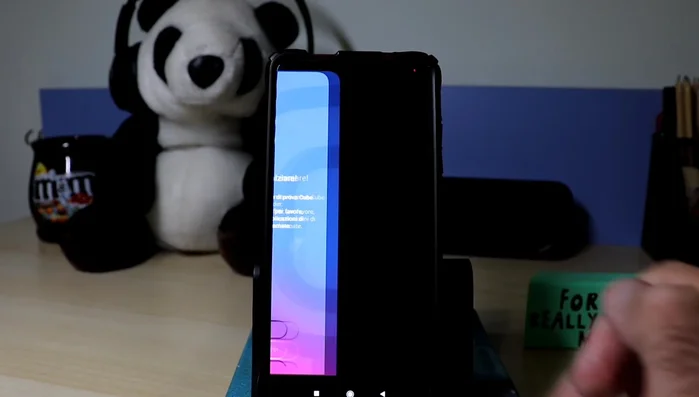Stanco di perdere informazioni importanti dopo le chiamate? Cube ACR è la soluzione definitiva per registrare le chiamate sul tuo Android. Questa guida completa ti mostrerà passo dopo passo come installare, configurare e utilizzare Cube ACR, spiegando tutte le funzionalità e risolvendo i problemi più comuni. Impara a registrare, gestire e condividere le tue registrazioni in modo semplice ed efficace. Inizia subito a proteggere le tue conversazioni!
Istruzioni Passo dopo Passo
-
Installazione e Autorizzazioni
- Scarica l'app "Registratore di chiamate - Cube ACR" dal Play Store.
- Concedi tutte le autorizzazioni richieste dall'app (accesso al microfono, gestione chiamate, rubrica, memorizzazione, sovrapposizione).


Installazione e Autorizzazioni -
Configurazione Accessibilità
- Abilita "Cube ACR" nelle impostazioni di accessibilità del tuo smartphone (sezione "Altri servizi scaricati").

Configurazione Accessibilità -
Configurazione Avvio Automatico e Batteria
- Permetti l'avvio automatico di Cube ACR.
- Disabilita l'ottimizzazione della batteria per Cube ACR nelle impostazioni del tuo smartphone.


Configurazione Avvio Automatico e Batteria -
Registrazione Chiamata
- telefono, WhatsApp, Skype, ecc.). Il widget di Cube ACR apparirà durante la chiamata.

Registrazione Chiamata
Tips
- Le registrazioni vengono salvate automaticamente nell'app Cube ACR dopo la fine della chiamata.
- Cube ACR permette di regolare la velocità di riproduzione, condividere le registrazioni e evidenziare parti importanti scuotendo lo smartphone.
- Puoi configurare le impostazioni di registrazione (disabilitare la registrazione automatica, escludere numeri, escludere app).
- È possibile effettuare il backup delle registrazioni su un servizio cloud.
- Puoi abilitare un blocco PIN per proteggere le registrazioni.
Common Mistakes to Avoid
1. Audio di bassa qualità o assenza di audio
Motivo: Impostazioni errate del microfono o conflitti con altre app.
Soluzione: Verificare le autorizzazioni dell'app Cube ACR e le impostazioni del microfono del dispositivo, assicurandosi che Cube ACR sia l'unica app che utilizza il microfono durante la registrazione.
2. Registrazioni interrotte o incomplete
Motivo: Scarsa memoria disponibile, batteria scarica o chiusura accidentale dell'app.
Soluzione: Assicurarsi di avere abbastanza spazio di archiviazione, una batteria sufficientemente carica e di evitare di chiudere l'app durante la registrazione.
3. Incompatibilità con alcuni modelli di telefono o versioni Android
Motivo: Limitazioni hardware o software del dispositivo.
Soluzione: Controllare se il proprio modello di telefono e la versione di Android sono supportati da Cube ACR, oppure cercare alternative compatibili.
FAQs
Cube ACR registra automaticamente tutte le chiamate?
No, Cube ACR non registra automaticamente tutte le chiamate per impostazione predefinita. Devi attivare manualmente la registrazione per ogni chiamata, a meno che non abiliti l'opzione di registrazione automatica (con le relative limitazioni e considerazioni legali del tuo paese).